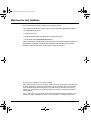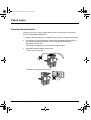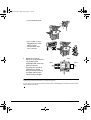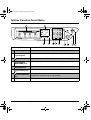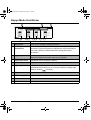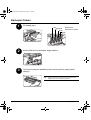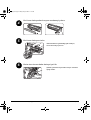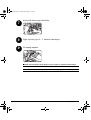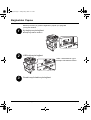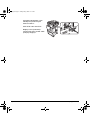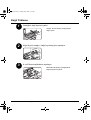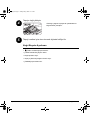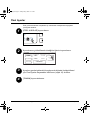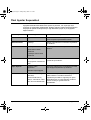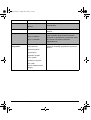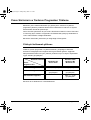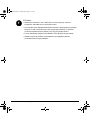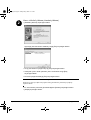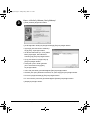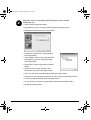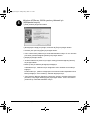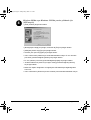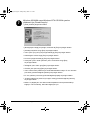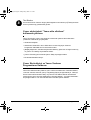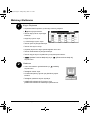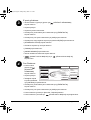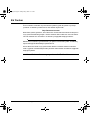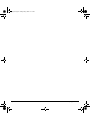Xerox WorkCentre C226 Hızlı Başlangıç Kılavuzu Sayfa 1
Xerox WorkCentre C226
Hızlı Başlangıç Kılavuzu
Baypas Tepsisi
x
Çift Yüzlü Baypas/
Çevirici Ünitesi ve Çıkış
Tepsisi
Sol Yan Kapak Mandalı
İşletme Paneli
Standart Kaset
Güç Anahtarı
Sol Tepsi
Sol Yan Kapak
DADF
Ön Kapak
Kağıt Kasedi
Çift yüzlü modül/2 Tepsi Ünitesi
tr_qsg.fm Page 1 Friday, May 6, 2005 11:17 AM

Sayfa 2 Xerox WorkCentre C226 Hızlı Başlangıç Kılavuzu
Makinenize Hoş Geldiniz
Xerox WorkCentre C226'yı seçtiğiniz için teşekkür ederiz.
Yeni makinenizi kullanırken size yardımcı olması için lütfen aşağıdakilere bakın:
¾ Hızlı Başlangıç Kılavuzu
¾ Kullanıcı Kılavuzu
¾ System Administration Guide (Sistem Yönetimi Kılavuzu)
¾ Xerox Web sitesi: http://www.xerox.com
İzleyen sayfalarda, başlamanıza yardımcı olmak üzere temel özellikler hakkında
genel bilgiler verilmiştir. Makinenizdeki özellikler hakkında daha ayrıntılı bilgi
gerekirse, lütfen WorkCentre C226 Kullanıcı Kılavuzu'na bakın.
© 2005, Xerox Corporation. Tüm hakları saklıdır.
Talep edilen telif hakkı koruması, simgeler, ekran görüntüleri, görünümler ve benzerleri gibi
ekranda görüntülenen yazılım programlarından üretilen malzemeler dahil ancak bunlarla
sınırlı olmamak kaydıyla mevzuat gereği veya yasal olarak veya bundan sonra tanınan
haklarca şu andan itibaren izin verilen telif hakkı olan malzeme ve bilgilerin tüm biçim ve
içeriğini kapsar.
Xerox
®
, dijital X
®
ve bu yayında adı geçen tüm Xerox ürünleri Xerox Corporation'ın ticari
markalarıdır. Diğer şirketlerin ürün adları ve ticari markaları bu vesileyle onaylanmıştır.
tr_qsg.fm Page 2 Friday, May 6, 2005 11:17 AM

Xerox WorkCentre C226 Hızlı Başlangıç Kılavuzu Sayfa 3
Paketi Açma
Kurulum Gereksinimleri
Yanlış kurulum ürüne zarar verebilir. İlk kurulumda ve makinenin her taşınması
sırasında aşağıdakilere dikkat edin.
1. Makine, bağlantı kolaylığı için, erişilebilir bir güç prizinin yakınında kurulmalıdır.
2. Güç kablosunu yalnızca belirtilen voltaj ve akım gerekliliklerini karşılayan bir
güç prizine bağlamaya dikkat edin. Prizin gerektiği gibi topraklanmış
olduğundan da emin olun.
Güç kaynağı gereklilikleri için, ana birimdeki plakaya bakın.
3. Aşağıdaki alanlarda makinenizi kurmayın:
¾ nemli, yaş veya çok tozlu
¾ doğrudan güneş ışığına maruz kalan
tr_qsg.fm Page 3 Friday, May 6, 2005 11:17 AM

Sayfa 4 Xerox WorkCentre C226 Hızlı Başlangıç Kılavuzu
¾ iyi havalandırılmayan
¾ aşırı sıcaklık ve nem
değişikliklerine maruz
kalan; örneğin
havalandırma veya
ısıtıcı yanında
4. Makinenin etrafında
bakım ve iyi havalandırma
için gerekli boşluk
sağladığınızdan emin olun.
İşletme sırasında
kopyalayıcının içinde az
miktarda ozon üretilir.
Emisyon düzeyi herhangi
bir sağlık riskine neden
olacak düzeyde değildir.
NOT: Ozon için şu anda önerilen uzun süre maruz kalma sınırı, 8 saatlik zamana göre ağırlıklı ortalama
konsantrasyonu olarak hesaplanan 0,1 ppm'dir (0,2 mg/m
3
).
Ancak, yayılan bu küçük miktarın rahatsız edici bir kokusu olabileceğinden, makinenin havalandırılan bir
alana yerleştirilmesi önerilir.
80cm
60cm
60cm
30cm
tr_qsg.fm Page 4 Friday, May 6, 2005 11:17 AM

Xerox WorkCentre C226 Hızlı Başlangıç Kılavuzu Sayfa 5
İşletme Paneline Genel Bakış
/
2
3 4
6
5
7
8 9
10 11
1
ÖğeAçıklama
1 Dokunmatik panel Makine durumunu, mesajları ve dokunmatik tuşları görüntüler.
2 Mod seçme tuşları
ve göstergeleri
Dokunmatik panelde modları ve ilgili ekranı değiştirmek için kullanılır.
[KOPYALA] tuşu
Kopya modunu seçmek için bu tuşa basın.
[GÖRÜNTÜ
GÖNDERME] tuşu
Ekranın ağ tarayıcı modu ve faks modu arasında geçiş yapması için basın.
[YAZDIR] tuşu
Yazıcı modunu girmek için buraya basın.
3
[İş Durumu] tuşu
Geçerli iş durumunu görüntülemek için bu tuşa basın.
4
[ÖZEL AYARLAR]
tuşu
Dokunmatik panelin kontrastını ayarlamak veya sorumlu operatör
programlarını ayarlamak için bu tuşu kullanın.
5 Sayısal tuşlar Çeşitli ayarların sayı değerlerini girmek için bu tuşları kullanın.
/
/
/
/
/
tr_qsg.fm Page 5 Friday, May 6, 2005 11:17 AM

Sayfa 6 Xerox WorkCentre C226 Hızlı Başlangıç Kılavuzu
6
[] tuşu
Kopyalama, ağ tarama ve faks işlevlerini seçtiğinizde kullanılır.
7 [#/P] tuşu Kopyalama işlevi kullanılırken program tuşu olarak, faks işlevi
kullanılırken de numara çevirmek için kullanılır.
8 [C] Temizleme tuşu Kopya modunda, ağ tarayıcısı modunda ve faks modunda kullanılır.
9
[SİYAH KOPYA
BAŞLAT] tuşu
Siyah-beyaz kopyalar oluşturmak, tarama modunda siyah-beyaz orijinal
taramak ve faks modunda faks çekilecek orijinal taramak için kullanılır.
10 [CA] Tümünü
Temizle tuşu
Kopya modunda, tarama modunda ve faks modunda kullanılır.
11
[RENKLİ
KOPYA] tuşu
Çok renkli veya tek renkli kopyalar oluşturmak ve ağ tarayıcısı işlevi
kullanılırken renkli orijinali taramak için kullanılır.
ÖğeAçıklama
tr_qsg.fm Page 6 Friday, May 6, 2005 11:17 AM

Xerox WorkCentre C226 Hızlı Başlangıç Kılavuzu Sayfa 7
Kopya Modu Ana Ekranı
ÖğeAçıklama
1 Mesaj ekranı Temel durum mesajları burada görüntülenir.
2 [KESME] tuşu
görüntü alanı
Kesme kopyalama işlemi kullanılabildiğinde, burada [KESME] tuşu
görüntülenir. Kesme kopyalama işi çalıştırılırken, kesme kopyalama
işinin iptal edilmesi için kullanılmak üzere burada [İPTAL] tuşu
görüntülenir.
3 Kopya sayısı ekranı [BAŞLAT] tuşuna basılmadan önceki seçili kopya sayısını ve [BAŞLAT]
tuşuna basıldıktan sonra kalan kopya sayısını gösterir.
4 Kopya Oranı ekranı Kopyalama oranını seçmek için kullanın.
5 Poz sekmesi Kopya pozunu ayarlamak için dokunun.
6 Kağıt Seç ekranı Kağıt boyutu seçmek için kullanın. Ekran, kağıt tepsilerinin konumunu,
tepsilerdeki kağıdın boyutunu ve her tepsiye yüklenen yaklaşık kağıt
miktarını gösterir ( ile belirtilir).
7 Orijinal sekmesi Orijinal boyutunu elle girmek için bu sekmeyi kullanın.
8 2-Yüzlü Kopya Ekranı Çift yüzlü kopya modu ayarını seçmek için kullanın.
9 Özel Modlar sekmesi Özel Modlar ekranını görüntülemek için kullanın.
10 Çıktı ekranı Sıra, grup ve zımba sırası seçmek için bu tuşu kullanın.
1 2 3
10
4 5 86 7
9
tr_qsg.fm Page 7 Friday, May 6, 2005 11:17 AM

Sayfa 8 Xerox WorkCentre C226 Hızlı Başlangıç Kılavuzu
Kartuşları Takma
Ön kapağı açın.
Kartuş kilidi kolunu kendinize doğru kaldırın.
Yeni toner kartuşunu paketten çıkarın ve beş altı kez yatay olarak
sallayın.
1
Renkli toner
kartuşlarının düzeni
Sarı
Magenta
Siyan
Siyah
2
3
)
Tonerin iyi akmasını ve kartuşun içine yapı şmamasını
sağlamak için toner kartuşunu iyi sallayın.
tr_qsg.fm Page 8 Friday, May 6, 2005 11:17 AM

Xerox WorkCentre C226 Hızlı Başlangıç Kılavuzu Sayfa 9
Yeni toner kartuşundan koruyucu malzemeyi çıkarın.
Yeni toner kartuşunu takın.
Yerine tam oturana kadar kartuşu içeri itin.
4
5
Takma deliklerini gösterildiği gibi hizalayın,
sonra da kartuşu içeri itin.
6
Şekilde gösterilen beyaz alanı itmeyin. Kilit kolu
aşağı inebilir.
tr_qsg.fm Page 9 Friday, May 6, 2005 11:17 AM

Sayfa 10 Xerox WorkCentre C226 Hızlı Başlangıç Kılavuzu
Kartuş kilit kolunu geri döndürün.
Diğer üç kartuş için 2 – 7. adımları tekrarlayın.
Ön kapağı kapatın.
DİKKAT: Toner kartuşunu ateşe atmayın. Toner uçabilir ve yanıklara neden olabilir.
DİKKAT: Toner kartuşlarını küçük çocukların erişemeyeceği yerlerde depolayın.
7
8
9
tr_qsg.fm Page 10 Friday, May 6, 2005 11:17 AM

Xerox WorkCentre C226 Hızlı Başlangıç Kılavuzu Sayfa 11
Bağlantıları Yapma
Makineyi kurmak için gereken bağlantıları yapmak için aşağıdaki
yönergeleri kullanın.
Ağ bağlayıcısı yla bağlantı
Blendajlı ağ kablosu kullanın.
USB kablosuyla bağlantı
Paralel arayüz kablosuyla bağlantı
1
2
USB1.1 standartlarına uygun
blendajlı USB kablosu kullanın.
3
tr_qsg.fm Page 11 Friday, May 6, 2005 11:17 AM

Sayfa 12 Xerox WorkCentre C226 Hızlı Başlangıç Kılavuzu
Aşağıdaki standartlara uygun
blendajlı bir paralel arayüz
kablosu kullanın:
IEEE-STD-1284-1994 ECP.
Bağlayıcı türü (makinede):
36 pinli DDK 57LE-40360-730B
(D29) dişi bağlayıcı.
tr_qsg.fm Page 12 Friday, May 6, 2005 11:17 AM

Xerox WorkCentre C226 Hızlı Başlangıç Kılavuzu Sayfa 13
Kağıt Yükleme
İstediğiniz kağıt tepsisini çekin.
Kağıt boyutu kızağını, kağıt boyutuna göre ayarlayın.
A ve B kılavuz plakalarını ayarlayın.
1
Tepsiyi, durana kadar yavaşça dışarı
doğru çekin.
2
3
Kilit kollarına bastırıp yerleştirilecek
kağıt boyutuna kaydırın.
tr_qsg.fm Page 13 Friday, May 6, 2005 11:17 AM

Sayfa 14 Xerox WorkCentre C226 Hızlı Başlangıç Kılavuzu
Tepsiye kağıt yükleyin.
Tepsiyi makine içine tam oturacak biçimde hafifçe itin.
Kağıt Boyutu Ayarlama
¾ [ÖZEL AYARLAR] tuşuna basın.
¾ [TEPSİ AYARLARI] tuşuna basın.
¾ Kağıt tepsisini seçin.
¾ Tepsiye yüklenmiş kağıdın türünü seçin.
¾ [TAMAM] tuşuna dokunun.
4
Gösterge çizgisini aşmayacak yükseklikte bir
kağıt destesi yerleştirin.
5
/
tr_qsg.fm Page 14 Friday, May 6, 2005 11:17 AM

Xerox WorkCentre C226 Hızlı Başlangıç Kılavuzu Sayfa 15
Özel Ayarlar
Özel gereksinimlerinizi karşılamak için makinenizi özelleştirirken aşağıdaki
yönergeleri kullanın.
[ÖZEL AYARLAR] tuşuna basın.
Ayar ekranını görüntülemek istediğiniz öğenin tuşuna basın.
Ayarların gereksinimlerinizi karşılayacak biçimde özelleştirilmesi
için Özel Ayarlar Seçenekleri tablosunu (sayfa 16) kullanın.
[TAMAM] tuşuna dokunun.
1
/
2
ÖZEL AYARLAR
Faturalama
TEPSİ AYARLARI
ADRES
KONTROLÜ
KLAVYE SEÇİMİ
SORUMLU OPERATÖR
PROGRAMLARI
SAAT
EKRAN
KONTRASTI
LİSTE YAZDIR
FAKS VERİSİ
İLET
ÇIKIŞ
ALIM MODU
Faturalama
3
4
tr_qsg.fm Page 15 Friday, May 6, 2005 11:17 AM

Sayfa 16 Xerox WorkCentre C226 Hızlı Başlangıç Kılavuzu
Özel Ayarlar Seçenekleri
Aşağıdaki tabloda kullanılabilir Özel Ayarlar seçenekleri, her seçeneğin ayar
seçimleri ve açıklamaları listelenmiştir. Makine ayarlarını kişisel gereksinimlerinizi
karşılayacak şekilde özelleştirmek için ilgili talimatları (sayfa 15) ve aşağıdaki
bilgileri kullanın.
Seçenek Ayarlar Açıklama
Faturalama Uygulanmaz Makinenin seri numarasını görüntüler; toplam
renkli ve toplam siyah baskıları listeler.
Ekran kontrastı Açık/Koyu İşletme paneli ekranının kontrastını ayarlamak
için kullanılır.
Liste Yazdır Test Sayfaları Yazdır
Faksla Adres Listesi
Gönderme
E-postayla Adres Listesi
Gönderme
Makine ayarlarının listesini yazdırmak için
kullanılır.
Saat Tarih Biçimi
Gün Işığından Yararlanma
Saati
Makinenin dahili saatinin tarih ve saatini
ayarlamak için kullanılır.
Tepsi Ayarları Yazdırma, Faks,
Kopyalama
Otomatik Tepsi Değişimi
Kağıt türü, kağıt boyutu ve tepsilerde otomatik
kağıt değişimi ayarlamak için kullanılır.
Adres Kontrolü Faks: Yeni Adres/Program,
Özel Dizin,
F-Kodu Posta Kutusu
Tarayıcı: Yeni Adres, Özel
Dizin, E-Posta Göndericisi
Faks hedeflerini (faks numaralarını), grupları,
bellek kutularını ve kullanıcı dizinlerini
depolamak için kullanılır. Ağ tarayıcısı işlevi
kullanılabiliyorsa, e-posta adresleri, kullanıcı
dizinleri ve tarayıcı göndericileri de
kaydedilebilir.
tr_qsg.fm Page 16 Friday, May 6, 2005 11:17 AM

Xerox WorkCentre C226 Hızlı Başlangıç Kılavuzu Sayfa 17
Alım Modu Otomatik Alım
Elle Alım
Faks alım ayarlarını yapılandırmak için kullanılır
(otomatik/elle).
Faks verisi ilet Uygulanmaz Belleğe alınan fakslar, başka bir hedefe
iletilebilir.
Klavye Seçimi Klavye 1: QWERTY
Klavye 2: AZERTY
Klavye 3: ABCDEF
Faks işlevi veya ağ tarayıcısı işlevi kullanılırken,
İngilizce karakter girişi ekranında hedefleri
kaydetmek ve düzenlemek için kullanılan ekran
klavyesinde harf tuşlarının düzenini
değiştirebilirsiniz.
Sorumlu Operatör
Programları
Hesap Kontrolü
Enerji Tasarrufu
Çalıştırma Ayarları
Aygıt Kontrolü
Kopyalama Ayarları
Yazıcı Ayarları
Ağ Tarayıcısı Ayarları
Liste Yazdır
Sorumlu Operatör Kodu
Değişimi
Makine ayarlarını yapılandırmak üzere sorumlu
operatörün kullandığı programlara erişmek için
kullanılı
r.
Seçenek Ayarlar Açıklama
tr_qsg.fm Page 17 Friday, May 6, 2005 11:17 AM

Sayfa 18 Xerox WorkCentre C226 Hızlı Başlangıç Kılavuzu
Yazıcı Sürücüsü ve Yardımcı Programları Yükleme
Makinenin yazıcı olarak kullanılması için gerekli yazıcı sürücüsü ve yardımcı
programları yükleme yordamları WorkCentre C226 Kullanıcı Kılavuzu ve System
Administration Guide'da açıklanmıştır.
Yazıcı sürücüsü yüklemenin iki yolu vardır: WorkCentre C226 PCL Yazıcı Sürücüleri
ve Yazıcı/Ağ Ayarı Yardımcı Programları CD-ROM'undaki yükleyiciyi kullanarak ve
“Yazıcı ekle sihirbazı“ özelliğini kullanarak.
Macintosh ortamından yazdırmak için isteğe bağlı PS Kiti gerekir.
Yükleyici kullanarak yükleme
Yüklenen yazılım programları ve yükleme adımları, çalıştırdığınız Windows
sürümüne ve bilgisayarınızın bağlantı türüne göre farklılık gösterir. Aşağıdaki
tabloya bakarak ortamınıza uyan yükleme yöntemini seçin ve izleyen sayfalardaki
uygun adımları gerçekleştirin.
Windows 95 ve Windows NT 4.0 desteklenmez.
Windows XP/
Server 2003
Windows 2000
Windows Me
Windows 98
LAN kablo bağlantısı Adım 1, 2 veya 3 ya da 4 ve 8'i gerçekleştirin
USB kablo bağlantısı
Adım 1, 5 ve 8'i
gerçekleştirin
Adım 1, 6 ve 8'i
gerçekleştirin
Paralel kablo bağlantısı
Adım 1, 7 ve 8'i
gerçekleştirin
Windows sürümü
Yazıcı
bağlantısı türü
tr_qsg.fm Page 18 Friday, May 6, 2005 11:17 AM

Xerox WorkCentre C226 Hızlı Başlangıç Kılavuzu Sayfa 19
CD takma
¾ WorkCentre C226 PCL Yazıcı Sürücüleri ve Yazıcı/Ağ Ayarı Yardımcı
Programları CD-ROM'unu CD sürücüsüne takın.
¾ CD otomatik olarak başlatılmazsa Başlat menüsüne gidip [Çalıştır] seçeneğini
belirleyin ve CD sürücüsünü bulun. [Kur] seçeneğini belirleyin ve yükleme
yordamını başlatmak üzere [Tamam] veya [Aç] seçeneğini tıklatın.
¾ Lisans sözleşmesi içeriğini iyice anladıktan sonra [İleri] seçeneğini tıklatın.
¾ Standart veya özel yükleme gerçekleştirmek için aşağıdaki yükleme
yordamlarından birini gerçekleştirin.
1
tr_qsg.fm Page 19 Friday, May 6, 2005 11:17 AM

Sayfa 20 Xerox WorkCentre C226 Hızlı Başlangıç Kılavuzu
Yazıcı sürücüsü yükleme (standart yükleme)
¾ [Standart yükleme] seçeneğini tıklatın.
Ağa bağlı yazıcılar bulunur. Makineyi seçip [İleri] seçeneğini tıklatın.
¾ Onay penceresinin içeriğini okuyup [İleri] seçeneğini tıklatın.
¾ Varsayılan yazıcı olarak yüklenen yazıcı sürücüsünü seçip [İleri]
seçeneğini tıklatın.
¾ Pencere içeriğini denetleyip [İleri] seçeneğini tıklatın.
NOT: Windows 2000/XP/Server 2003 kullanıyorsanız
Windows logo testi veya dijital imzayla ilgili bir mesaj görüntülenirse, [Devam Et] veya [Evet]
düğmesini tıklatın.
¾
En son kurulum penceresi görüntülendiğinde [Tamam] seçeneğini tıklatın.
¾ [Kapat] seçeneğini tıklatın.
2
tr_qsg.fm Page 20 Friday, May 6, 2005 11:17 AM
Sayfa yükleniyor...
Sayfa yükleniyor...
Sayfa yükleniyor...
Sayfa yükleniyor...
Sayfa yükleniyor...
Sayfa yükleniyor...
Sayfa yükleniyor...
Sayfa yükleniyor...
Sayfa yükleniyor...
Sayfa yükleniyor...
-
 1
1
-
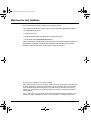 2
2
-
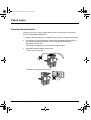 3
3
-
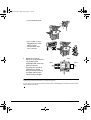 4
4
-
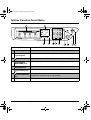 5
5
-
 6
6
-
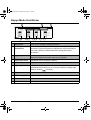 7
7
-
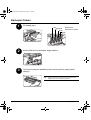 8
8
-
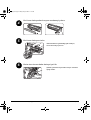 9
9
-
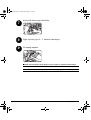 10
10
-
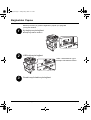 11
11
-
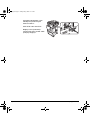 12
12
-
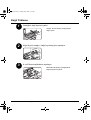 13
13
-
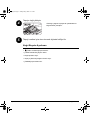 14
14
-
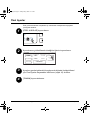 15
15
-
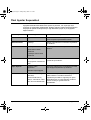 16
16
-
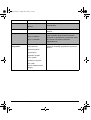 17
17
-
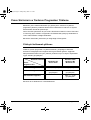 18
18
-
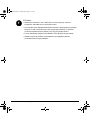 19
19
-
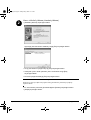 20
20
-
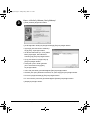 21
21
-
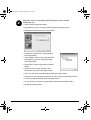 22
22
-
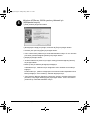 23
23
-
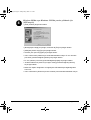 24
24
-
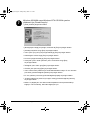 25
25
-
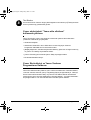 26
26
-
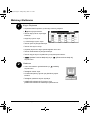 27
27
-
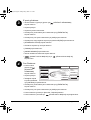 28
28
-
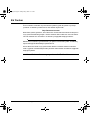 29
29
-
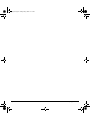 30
30
İlgili makaleler
-
Xerox C226 Kullanici rehberi
-
Xerox C226 Yükleme Rehberi
-
Xerox 3210/3220 Kullanici rehberi
-
Xerox 3025 Kullanici rehberi
-
Xerox 7425/7428/7435 Kullanici rehberi
-
Xerox 4118 Kullanici rehberi
-
Xerox 7525/7530/7535/7545/7556 Kullanici rehberi
-
Xerox 3215 Kullanici rehberi
-
Xerox 7970 Kullanici rehberi
-
Xerox C226 Yükleme Rehberi